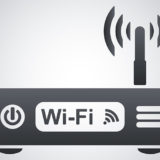最近では光学ドライブの需要は徐々に減少してきましたが、それでも市販の映像ソフトや大容量のソフトウェアではまだまだ現役で必要とされるデバイスです。しかし問題なく使えている間は良いですが、ディスクによっては読み込めなくなるなどのトラブルが起きると故障かどうか判断が難しい面もあります。そこで今回は光学ドライブの故障原因と対処法についてご紹介します。
クリーニング専用ディスクはスロットイン方式の光学ドライブ向け
読み込みエラーが起きたらまず始めに試すべきことは読み取りレンズのクリーニングですが、薄型光学ドライブならトレイ上にレンズがあるため綿棒とクリーナーがあればすぐに綺麗にできます。
5インチタイプの光学ドライブもトレイ方式は分解しやすくレンズを直接クリーニング可能ですが、スロットイン方式は機構が複雑で分解はお勧めしません。そのため割高なクリーニング専用ディスクはスロットイン方式の光学ドライブへの使用が最適です。
ピックアップの不調が読み込み失敗や書き込み失敗を招く
レンズクリーニング後も症状が改善しない場合はディスク読み取り時にレーザーの調整を行っているピックアップの不調が考えられます。
光学ドライブの故障で最も多いトラブルはこのピックアップであり、稼働時間が長いほどレーザーの出力が弱まるためピックアップもその影響を受けてしまいます。レーザーの出力が落ち始めると書き込みエラーやディスクによっては読み取りに失敗するなどの症状が出始め、最終的には全く動作しなくなります。
レーザーの出力を調整すれば一時的に改善する見込みあり
使用限界によるレーザー出力の低下は避けることはできませんが、ピックアップを手動で調整して症状の改善を試みることはできます。読み取りレンズの周囲にはカバーで保護された調整ネジが隠れており、このネジを回せばピックアップを調整し直すことができます。
具体的にはレーザー出力を工場出荷状態よりも上げ、製品寿命で落ちてきたレーザー出力を補います。調整ネジを慎重に10度ずつ回し、動作確認を繰り返しベストな位置を探していきますがCD用・DVD用・BD用と個別に調整ネジがあり根気のいる作業です。
光学ドライブは消耗品と割り切る
ピックアップの調整は精密ドライバー一本でできる作業なので時間に余裕があるならばある程度挑戦する価値はありますが、そもそも製品寿命が尽きようとしている状況に変わりはありません。
最近ではBDドライブも1万円以下で購入でき、DVDドライブなら2000円台で入手できることも珍しくないため下手に作業時間をかけるよりも新品のドライブと交換した方が現実的です。
ディスクが排出できなくなったらロック解除でトレイを引き出す
ディスクの詰まりや取り出しボタンの破損でどうしようもなくなった際はロック解除ボタンを探します。通常、光学ドライブにディスクをセットすると誤って排出しないようにトレイがロックされる仕組みになっており、壊れた光学ドライブから安全にディスクを取り出す際はロックが邪魔になります。
ロック解除のボタンは安全クリップなど細長いものを穴に押し込むタイプが多く、光学ドライブのベゼルにある小さな穴が差し込み口です。
光学ドライブの取り出しボタンが壊れてもOS上から操作可能
ディスクトレイの開閉ボタンはある程度の耐久性を持っていますが、極端に強い力を加えたり長期間使用しているとボタンそのものが潰れることがあります。このような時は慌てずOS上から光学ドライブのトレイが動作するかチェックします。
ドライブアイコン上で右クリックメニューを出し、「取り出し」を選ぶと内部機構に問題がない限りトレイが排出されます。そのままディスクをセットし、トレイを手動で押し戻して正常に読み書きできれば継続使用できるため光学ドライブは交換不要です。
スロットイン方式の光学ドライブは故障率が高い
デザインや機能性を重視したパソコンで度々採用されるディスクトイレがないスロットイン方式の光学ドライブは機構が複雑で故障率も高めです。
特にディスクの排出トラブルが起きやすく、徹底的に分解しなければディスクを取り出せない製品も多くあり、ディスク挿入がスムーズにいなかった・いつもと様子が違う場合は使用を控えた方が賢明です。
まとめ
光学ドライブは可動部品が多く、レーザー光を使用しているためトラブルに遭遇しやすいデバイスですが故障しやすい箇所は限定されておりユーザー自身で対処可能な場合もあります。もちろん価格も下がっているため動作が怪しい際は手っ取り早く交換してしまう方法もお勧めです。